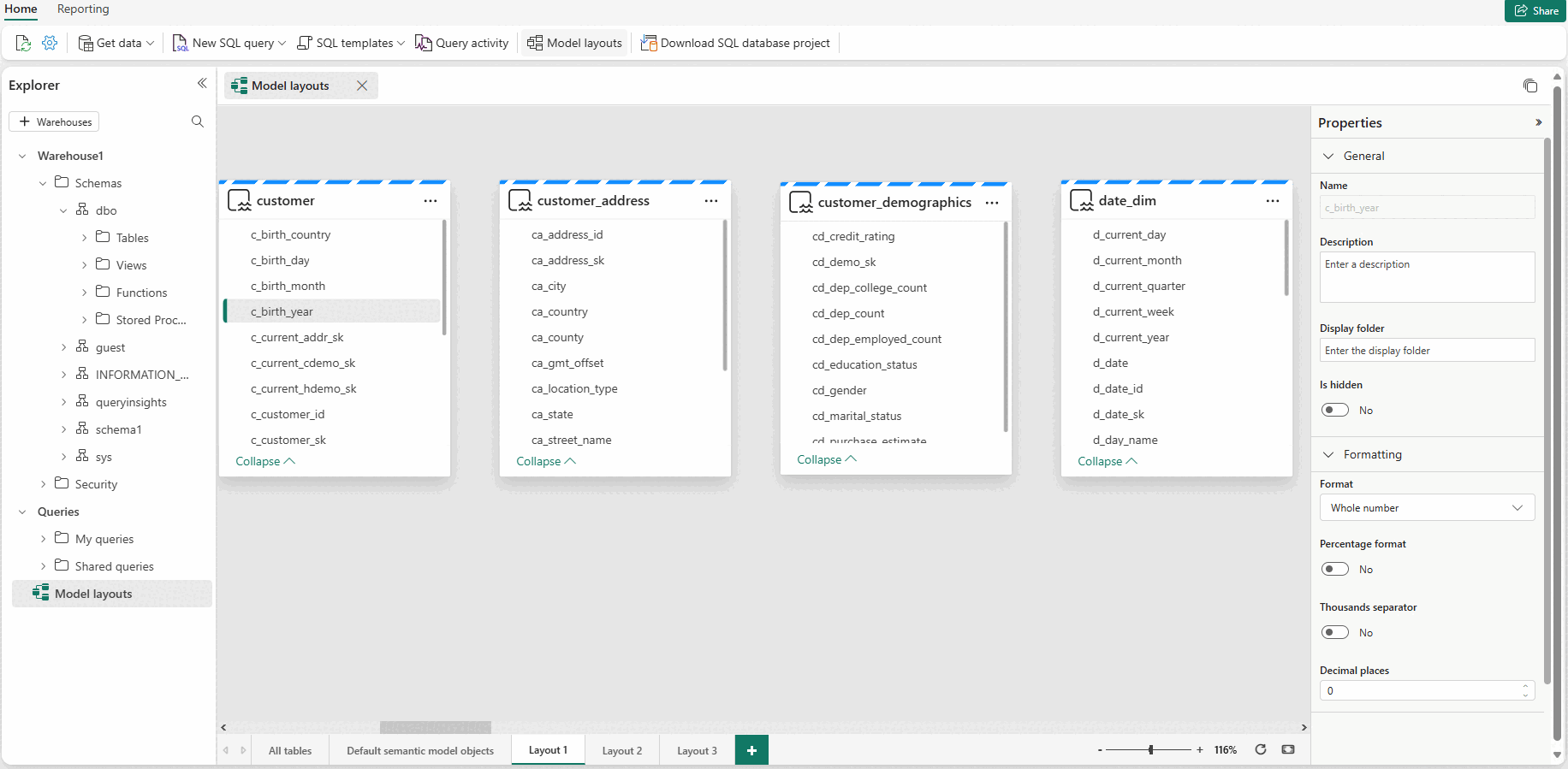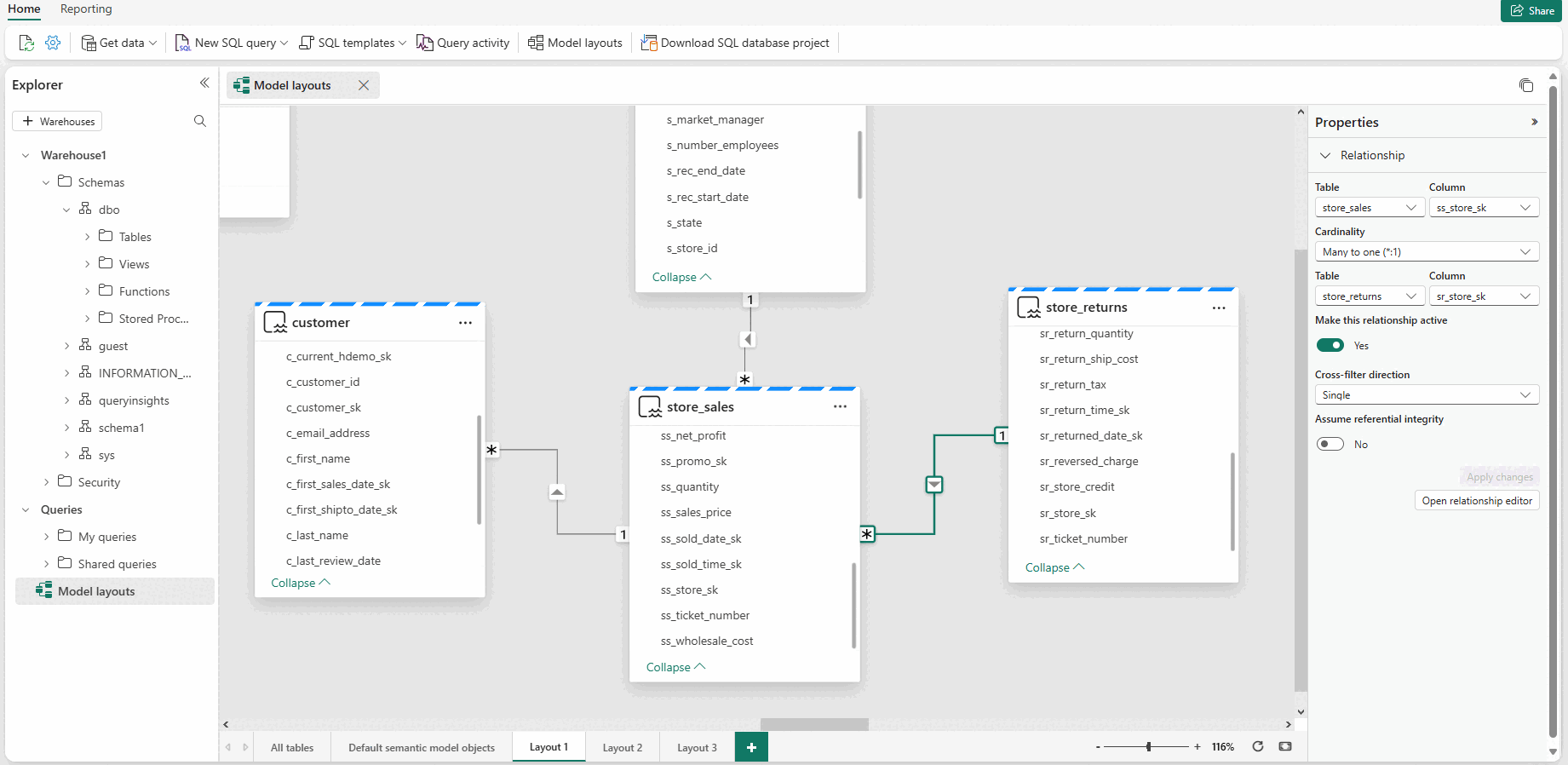Definer relationer i datamodeller til datawarehousing i Microsoft Fabric
Gælder for:✅SQL Analytics-slutpunktet, Warehouse og Mirrored Database i Microsoft Fabric
En veldefineret datamodel er afgørende for at styre dine analyse- og rapporteringsarbejdsbelastninger. I et lager i Microsoft Fabric kan du nemt bygge og ændre din datamodel med nogle få enkle trin i vores visualeditor. Du skal have mindst et lille eksempel på data indlæst, før du kan udforske disse begreber yderligere. tabeller kan være tomme, men skemaerne (deres strukturer) skal defineres.
Udformning af lager
Det er muligt at udforme lageret ved at angive begrænsninger for primære og fremmede nøgler og angive identitetskolonner i modellayoutene i brugergrænsefladen for data warehouse. Når du har navigeret i modellayoutene, kan du gøre dette i et visuelt objektrelationsdiagram, der gør det muligt for en bruger at trække og slippe tabeller for at udlede, hvordan objekterne er relateret til hinanden. Linjer, der visuelt forbinder objekterne, udleder den type fysiske relationer, der findes.
Sådan modellerer du data og definerer relationer
Sådan modellerer du dine data:
I modellayoutene kan brugerne modellere deres lager og den kanoniske autogenererede semantiske Power BI-standardmodel. Vi anbefaler, at du udformer dit data warehouse ved hjælp af traditionelle Kimball-metoder ved hjælp af et stjerneskema, hvor det er muligt. Der er to mulige modelleringstyper:
- Lagermodellering – de fysiske relationer udtrykt som primære og fremmede nøgler og begrænsninger
- Standardmodellering af semantisk Power BI-model – de logiske relationer, der er udtrykt mellem objekter
Modellering holder automatisk disse definitioner synkroniseret, hvilket muliggør effektiv udvikling af lager og semantisk lag samtidigt.
Definer fysiske og logiske relationer
Hvis du vil oprette en logisk relation mellem objekter på et lager og de deraf følgende begrænsninger for primære og fremmede nøgler, skal du vælge modellayoutene og vælge dit lager og derefter trække kolonnen fra én tabel til kolonnen i den anden tabel for at starte relationen. Konfigurer relationsegenskaberne i det vindue, der vises.
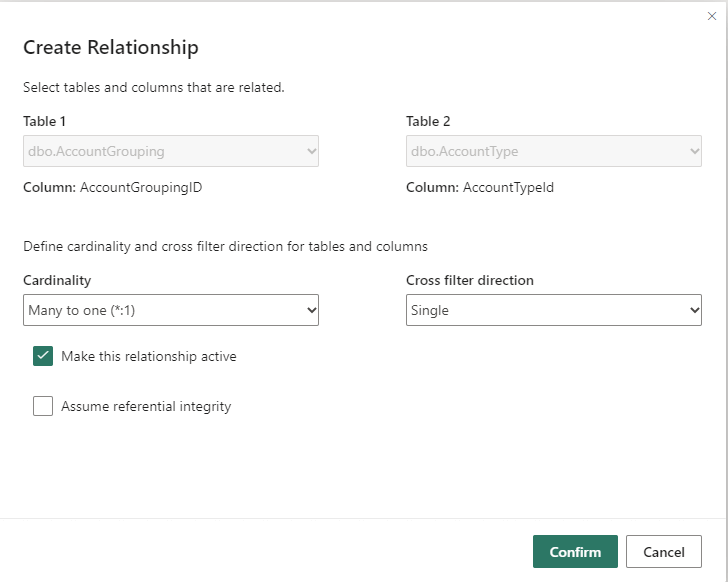
Vælg knappen Bekræft , når relationen er fuldført for at gemme relationsoplysningerne. Relationssættet vil effektivt:
- Angiv de fysiske relationer – begrænsninger for primære og fremmede nøgler i databasen
- Angiv de logiske relationer – primære og fremmede nøglebegrænsninger i den semantiske standardmodel i Power BI
Rediger relationer ved hjælp af forskellige metoder
Brug af træk og slip og den tilknyttede dialogboks Rediger relationer er en mere guidet oplevelse til redigering af relationer i Power BI.
I modsætning hertil er redigering af relationer i ruden Egenskaber en strømlinet tilgang til redigering af relationer:
Du kan kun se de tabelnavne og kolonner, du kan vælge imellem, du får ikke vist et dataeksempel, og de relationsvalg, du foretager, valideres kun, når du vælger Anvend ændringer. Brug af ruden Egenskaber og den strømlinede tilgang reducerer antallet af forespørgsler, der genereres, når du redigerer en relation, hvilket kan være vigtigt for big data-scenarier, især når du bruger DirectQuery-forbindelser. Relationer, der er oprettet ved hjælp af ruden Egenskaber , kan også bruge relationer med flere markeringer i layoutet Modelvisningsdiagram . Tryk på Ctrl, og vælg mere end én linje for at vælge flere relationer. Almindelige egenskaber kan redigeres i ruden Egenskaber , og Anvend ændringer behandler ændringerne i én transaktion.
Enkelte eller flere markerede relationer kan også slettes ved at trykke på Slet på tastaturet. Du kan ikke fortryde sletningen, så du bliver bedt om at bekræfte sletningen af relationerne i en dialogboks.
Brug modellayout
Under sessionen kan brugerne oprette flere faner i modellayoutene for at afbilde flere data warehouse-skemaer eller yderligere hjælpe med databasedesign.
I øjeblikket bevares modellayoutene kun i sessionen. Databaseændringerne bevares dog. Brugerne kan bruge det automatiske layout, når der oprettes en ny fane, til visuelt at undersøge databasedesignet og forstå modellering.